يجد الكثير من المهتمين بكيفية فتح بعض الميزات المخفية المتأصلة في لعبتك المفضلة تعليمات على الإنترنت تبدأ بعبارة "ابدأ اللعبة بالمعلمات …" ، ولا يوجد مكان مكتوب حول كيفية تحديد هذه المعلمات وكيف تبدأ اللعبة معهم. على الرغم من كل التعقيد الظاهر ، فإن هذا ليس بالأمر الصعب.
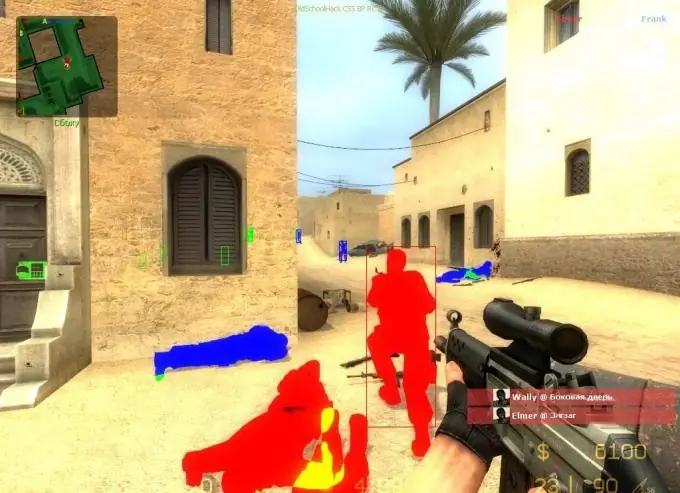
تعليمات
الخطوة 1
إن بدء لعبة بمعلمات معينة ، كقاعدة عامة ، يعني استخدام ميزات معينة لمحرك اللعبة لا تتأثر في وضع اللعبة العادي. كقاعدة عامة ، هذه هي الأوامر التي تمنح شخصية اللعبة الاختفاء والقدرة على المرور عبر الجدران وما إلى ذلك.
الخطوة 2
ابحث على سطح المكتب عن اختصار للعبة التي تريد تشغيلها باستخدام معلمات معينة. انقر بزر الماوس الأيمن فوق الاختصار وحدد خصائص من القائمة التي تفتح. سترى نافذة تحتوي على خصائص وإعدادات اختصار اللعبة. هذا هو المكان الذي يمكنك فيه تكوين بدء اللعبة باستخدام المعلمات.
الخطوه 3
في النافذة في علامة التبويب "اختصار" (والتي ، مع ذلك ، يتم فتحها افتراضيًا) ، ابحث عن حقل إدخال يسمى "كائن". يتم تخزين المسار إلى الملف القابل للتنفيذ الذي يقوم بتشغيل اللعبة ("exec") هنا. كل ما عليك فعله هو إدخال المعلمات المطلوبة في نهاية سطر بيانات وضع الكائن. على سبيل المثال ، قبل كتابة "C: Program FilesWorld of WarcraftLauncher.exe" ، والآن هو - "C: Program FilesWorld of WarcraftLauncher.exe" + set sv_cheats 1. ثم اضغط على الزر "Ok" وك نتيجة لذلك ، تحصل على اختصار للعبة تبدأ بالمعلمات التي تحتاجها. ومع ذلك ، ليس من الضروري دائمًا تشغيل اللعبة باستمرار باستخدام نفس المعلمات. نعم ، يمكنك تغيير خصائص الاختصار في كل مرة ، أو يمكنك القيام بمزيد من الاحتراف واستخدام سطر الأوامر.
الخطوة 4
اذهب إلى قائمة "ابدأ" واختر "تشغيل". إذا كان لديك نظام تشغيل Windows 7 مثبتًا ، فقد لا يكون هناك عنصر كهذا في البداية. لذلك ، بالإضافة إلى تحديد عنصر "التنفيذ" ، يمكنك ببساطة الضغط على مجموعة مفاتيح Win + R.
الخطوة الخامسة
اكتب أو انسخ المسار الكامل للملف القابل للتنفيذ ("القابل للتنفيذ") للعبتك في نافذة الإدخال (يمكنك أيضًا نسخ المسار الكامل من خصائص الاختصار). بعد ذلك ، ما عليك سوى إضافة المعلمات الضرورية إلى البيانات المنسوخة واضغط على Enter (فقط تأكد من عدم وجود علامات اقتباس في عنوان المنفذ). بالنسبة للنظام ، سيعني هذا أنه يجب إجراء تشغيل واحد للبرنامج (في حالتك ، اللعبة) باستخدام المعلمات الموصوفة.

